Jak skonfigurować niestandardowy dźwięk startowy w Ubuntu 18.04 LTS
Jako użytkownik Linuksa możesz być całkiem obeznany z dźwiękiem uruchamiania bębna, który Ubuntu odtwarza podczas uruchamiania systemu. Jego celem jest powitanie i poinformowanie, że system jest gotowy do użycia. Zapewnia również, że sprzęt dźwiękowy jest zainstalowany i działa poprawnie. Początkowo uruchamianie systemów operacyjnych trwało tak długo, że ten dźwięk informował ludzi o konieczności powrotu do systemu po, powiedzmy, przerwie na kawę lub kanapkę. To także plus dla marketingu Ubuntu, kiedy system ogłasza to publicznie, hej! Używam Ubuntu.
Dźwięk startowy może jednak stać się trochę denerwujący, gdy logujesz się podczas siedzenia w cichej kawiarni lub gdy musisz wielokrotnie uruchamiać system, aby zapewnić zmiany w konfiguracji. Czasami podkręcamy głośność i zapominamy ją ściszyć; teraz, gdy ponownie uruchamiamy system, głośny dźwięk uruchamiania może przeszkadzać ludziom wokół nas. W tym momencie chcemy sposobu na wyłączenie tych dźwięków, aby uzyskać ciche logowanie.
Aby zaspokoić potrzeby użytkowników, najnowsze wersje prawie wszystkich systemów operacyjnych mają domyślnie wyłączony dźwięk uruchamiania.
W tym artykule dowiesz się, jak włączyć lub wyłączyć dźwięki uruchamiania w zależności od sposobu logowania.
Włączanie dźwięku uruchamiania Ubuntu 18.04
Najnowsze wersje Ubuntu, np. Ubuntu 18.04, ma dźwięki uruchamiania systemu domyślnie wyłączone. Możesz jednak włączyć dźwięk uruchamiania w następujący sposób:
Uruchom narzędzie Startup Applications poprzez Ubuntu Dash w następujący sposób:
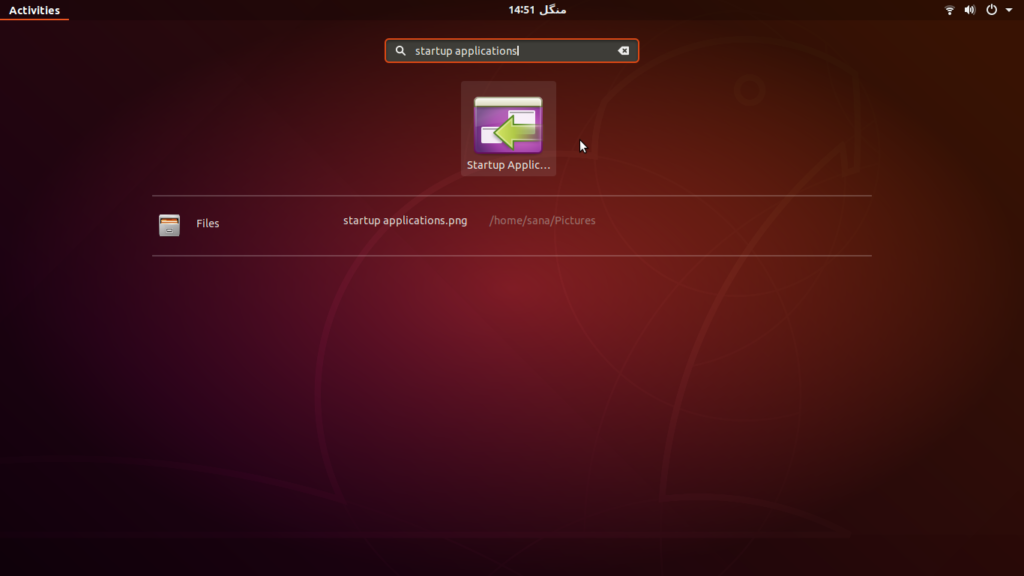
Pojawi się następujące okno dialogowe Preferencje uruchamiania aplikacji :
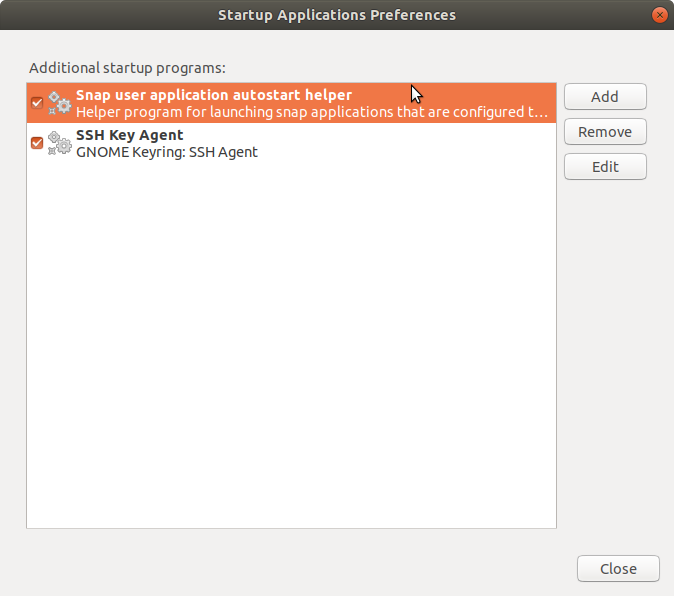
Kliknij przycisk Dodaj i wprowadź następujące informacje w oknie dialogowym Dodaj program startowy :
- Nazwa: Nadaj nazwę programowi startowemu, np. Zaloguj się Dźwięk
- Polecenie: paplay /usr/share/sounds/ubuntu/stereo/desktop-login.ogg
- Komentarz: Dodaj komentarz na temat tworzonego programu.
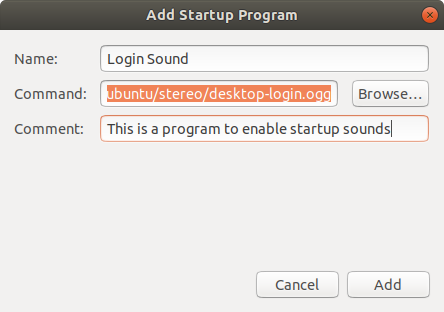
Kliknij przycisk Dodaj . Teraz będziesz mógł zobaczyć nowo utworzony program na liście.
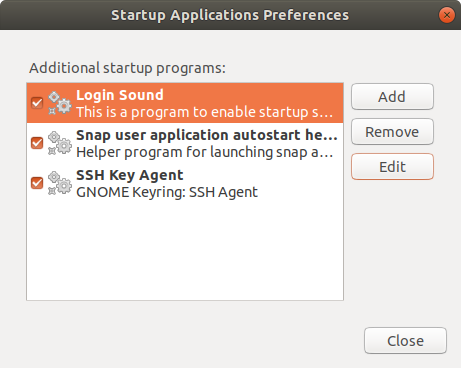
Kliknij Zamknij i uruchom ponownie system; po zalogowaniu będziesz mógł słuchać dźwięku uruchamiania.
Wyłączanie dźwięku uruchamiania
Omówimy tutaj trzy sposoby wyłączenia dźwięku uruchamiania za pomocą Ubuntu:
- Wyciszanie głośności
- Zmiana preferencji aplikacji startowych
- Zastępowanie dźwięku uruchamiania cichym dźwiękiem.
Wyciszanie głośności
Prostym sposobem, dzięki któremu nie musisz słuchać dźwięku uruchamiania, jest wyciszenie głośności systemu poprzez kliknięcie ikony głośności znajdującej się w prawym górnym rogu ekranu Ubuntu. Po ponownym uruchomieniu systemu nie będzie słychać dźwięku logowania. Ta zmiana jest tymczasowa, ponieważ nie zmieni konfiguracji woluminu systemowego. Możesz ponownie włączyć dźwięk uruchamiania, odznaczając przycisk wyciszenia.
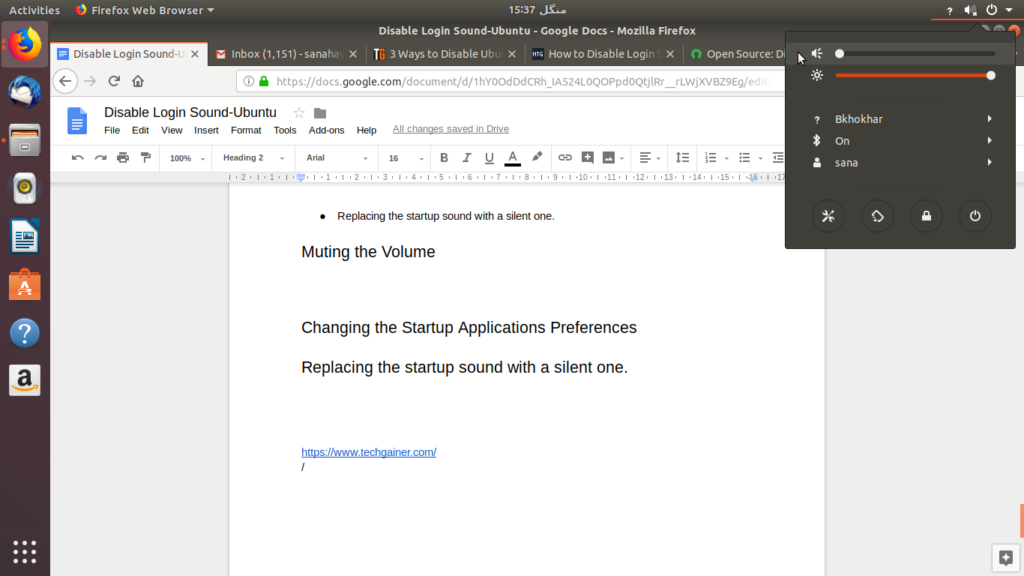
Zmiana preferencji aplikacji startowych
Uruchom narzędzie Startup Applications poprzez Ubuntu Dash w następujący sposób:
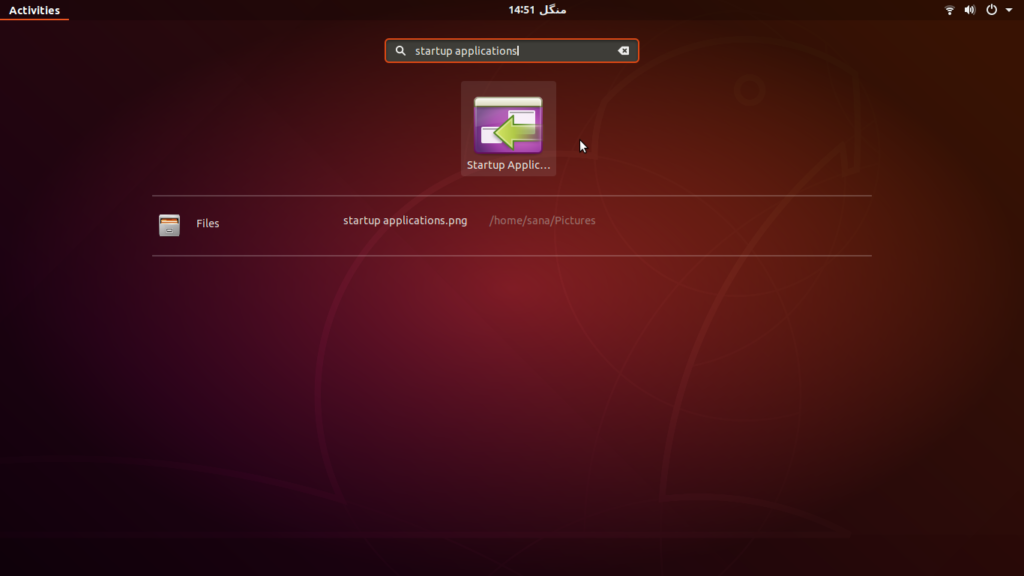
Pojawi się następujące okno dialogowe Preferencje aplikacji startowych :
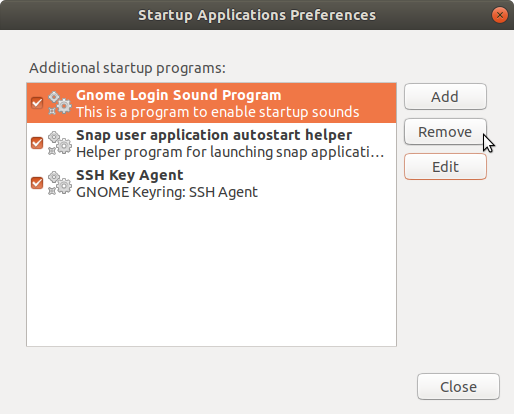
Wybierz Gnome Zaloguj się Program dźwiękowy , kliknij przycisk Usuń , a następnie zamknij okno dialogowe. Spowoduje to usunięcie programu odpowiedzialnego za odtwarzanie dźwięku logowania. Nie będziesz słuchać dźwięku logowania przy następnym uruchomieniu Ubuntu.
Uwaga: „Gnome Login Sound Program” to domyślny program startowy, który jest automatycznie włączany w starszych wersjach Ubuntu. W tym artykule stworzyliśmy podobny program o nazwie „Dźwięk logowania”, więc wyłączymy go, aby pozbyć się dźwięku uruchamiania.
Zastępowanie dźwięku startowego cichym.
Ubuntu ma zapisane w systemie pliki dźwiękowe w formacie .ogg. Jeśli zastąpisz plik desktop-login.ogg (odpowiedzialny za odtwarzanie dźwięku uruchamiania) nowym plikiem, odtworzy się on później podczas uruchamiania. Jeśli nowy plik jest cichym plikiem .ogg, po zalogowaniu się nie usłyszysz żadnego dźwięku.
- Pobierz cichy plik dźwiękowy i przekonwertuj go na format .ogg za pomocą dowolnego programu łatwo dostępnego w Internecie. Tutaj użyjemy silent-file.ogg zapisanego w katalogu pobrań.
- Uruchom następującą komendę w terminalu:
sudo cp ~/Downloads/silent-file.ogg /usr/share/sounds/ubuntu/stereo/desktop-login.ogg
Teraz możesz skorzystać ze wszystkich powodów, aby włączyć lub wyłączyć dźwięki uruchamiania systemu Ubuntu. Możesz go włączyć, aby wiedzieć, kiedy system jest gotowy do użycia, wyłączyć go, jeśli z jakiegoś powodu denerwuje ciebie lub otaczających cię ludzi. Możesz nawet zastąpić dźwięk startowy bardziej przyjemnym, zastępując go dowolną melodią, a nie cichą, o której wspomnieliśmy powyżej.